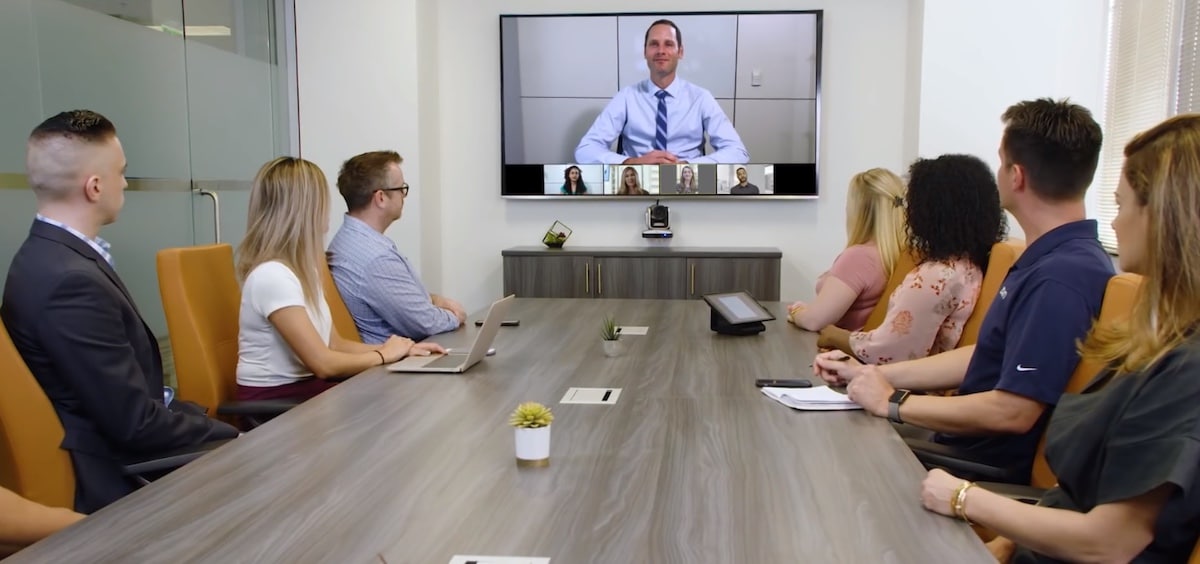
يمكننا الآن إجراء أكبر عدد من مكالمات الفيديو منذ وجودها. سواء للعمل أو مع الأصدقاء أو العائلة أو ما شابه ، أصبحت مكالمات الفيديو مهمة جدًا للعديد من الأشخاص. يتسبب فيروس كورونا في زيادة استخدام مكالمات الفيديو هذه بشكل كبير وقد تكون اجتماعات العمل أو حتى تلك اللحظات للاحتفال بعيد ميلاد أحد الأصدقاء أو أفراد الأسرة وما إلى ذلك ، مهمة بالنسبة لنا و نريد تسجيلها.
حسنًا ، سنرى اليوم كيف يمكنك إجراء تسجيلات لبعض مكالمات الفيديو التي نجريها باستخدام التطبيقات المختلفة المتوفرة لدينا أو حتى باستخدام FaceTime ، نعم ، يمكنك تسجيل مكالمات الفيديو التي تم إجراؤها من Skype ، Zoom ، WhatsApp أو حتى من Google Meet. باختصار ، هناك العديد من الخدمات المتاحة الآن لإجراء مكالمات الفيديو هذه مهما كانت ولتتمكن من تسجيلها.
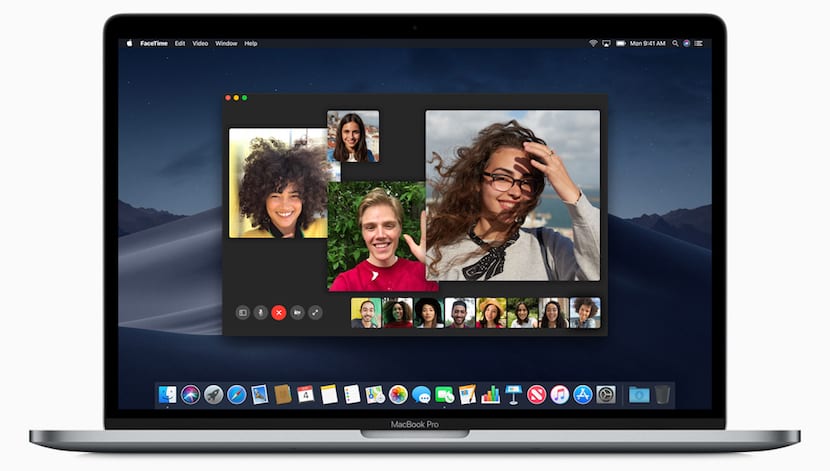
سنبدأ بالتسجيل على iOS باستخدام FaceTime
نعم ، أضافت Apple منذ فترة طويلة الخيار في iOS لتسجيل الشاشة ولكن هذه الوظيفة لا تسمح بتسجيل الصوت لذلك سيتعين علينا استخدم جهاز Mac بالإضافة إلى iPhone أو iPad نفسه من خلال كابل Lightning. لتسجيل FaceTime هذا ، علينا ببساطة توصيل USB بجهاز Mac الخاص بنا واتباع الخطوات:
- افتح تطبيق QuickTime
- انقر فوق ملف ثم على تسجيل جديد
- في هذه المرحلة نختار iPhone أو iPad في قسم الكاميرا
- الآن علينا ببساطة النقر فوق الزر الأحمر وستبدأ مكالمة الفيديو في التسجيل
يضيف هذا الخيار جهاز Mac لذلك وإذا كنت ترغب في ذلك يمكنهم ذلك سجل مكالمة مباشرة من WhatsApp أو أي تطبيق آخر نستخدمه مع جهاز iOS الخاص بنا بنفس الطريقة. سوف يلتقط جهاز Mac كل شيء بما في ذلك صوت مكالمة الفيديو ، لذا بمجرد التسجيل ، يتعين علينا ببساطة حفظ المقطع وهذا كل شيء.

سجّل مكالمة فيديو على Google Meet
تتيح خدمة Google Meet تسجيلات مكالمات الفيديو هذه ولكنها ليست مجانية. هذه الوظيفة ستكون مرتبطة مباشرة بالخدمات G Suite Enterprise y G Suite Enterprise للتعليم لذلك من الممكن أن يكون لدى العديد منكم الخيار المجاني فقط وهذا لن يعمل من أجلك.
ولكن بالنسبة لأولئك الذين لديهم خدمة مدفوعة ، يمكنهم تسجيل المكالمات مباشرة باتباع هذه الخطوات. الأمر بسيط وفي هذه الحالة عندما نفتح جهاز الكمبيوتر أو جهاز Mac ، سنبدأ الجلسة ثم ننضم إلى مكالمة الفيديو ونتبع الخطوات.
- سنضغط على قائمة المزيد ، وهي النقاط العمودية الثلاث
- سيظهر خيار تسجيل الاجتماع
- اضغط عليها وسنبدأ التسجيل
- في النهاية نضغط على إيقاف التسجيل
بمجرد الانتهاء ، سيتم حفظ الملف على Google Drive داخل مجلد Meet. في هذه الحالة وكما قلنا في البداية ، من الممكن ألا تظهر هذه الخدمة في قائمة الخيارات الخاصة بك وذلك لأن المسؤول نفسه قام بتقييد التسجيلات أو أننا لا نملك هذه الخدمة بشكل مباشر حصريًا لـ G Suite Enterprise و G Suite Enterprise للتعليم.

تم تسجيل مكالمات الفيديو في التكبير
يعد Zoom أحد أكثر الأدوات استخدامًا في أزمة Covid-19. بدون شك ، يبدو أن مشاكل الأمان التي واجهوها في البداية قد تم حلها ويستمر Zoom في النمو في المستخدمين مع مرور الأيام. في هذه الحالة ، يتم تخزين تسجيلات مكالمات فيديو Zoom مباشرة على جهاز الكمبيوتر الخاص بنا ، ولا توجد خدمة سحابية مجانية لذا فهي ملف التسجيل المحلي في جميع الحسابات المجانية ، لذا سيتعين عليك المرور عبر المربع إذا كنت تريد تخزين تسجيلك لمكالمة الفيديو في السحابة.
لإجراء تسجيل في Zoom ، يتعين علينا أيضًا البحث في خيارات تكوين الأداة واتباع بعض الخطوات البسيطة. في هذه الحالة ، أول شيء يجب فعله هو تنشيط الوظيفة ، ولهذا سنضغط على إعدادات الحساب عن الخيار Grabación وبعد ذلك سنضغط على الخيار التسجيل المحلي.
- الآن نبدأ مكالمة الفيديو
- انقر فوق خيار النسخ
- نختار خيار التسجيل المحلي
- بمجرد أن ننتهي نوقف التسجيل
يمكن العثور على المستند المخزن في ملف مجلد التكبير داخل جهاز الكمبيوتر أو جهاز Mac. يوجد هذا الملف في مجلد المستندات وستتمكن من رؤية التسجيل بتنسيق Mp4 أو M4A من أي مشغل.
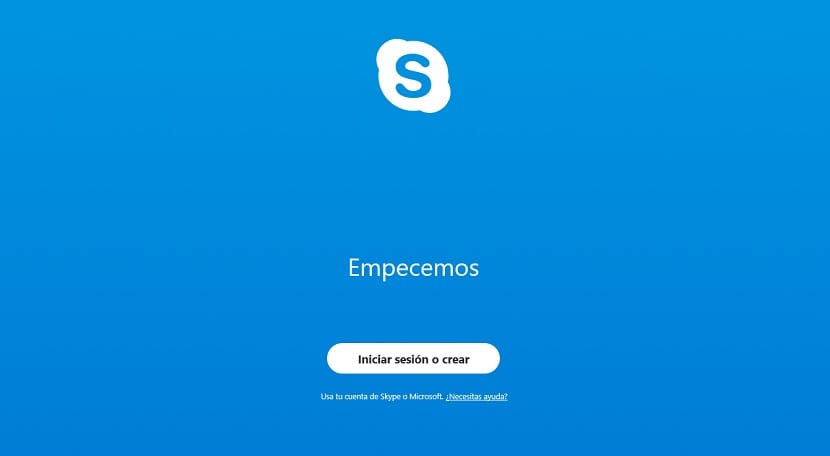
سجل مكالمات فيديو Skype
أخيرًا ، يعد Skype أحد أفضل الأدوات المعروفة لأولئك الذين استخدموا بالفعل مكالمات الفيديو قبل الطفرة التي عانت منها هذه الخدمات. في هذه الحالة ، يتيح لنا تطبيق الهاتف الذكي أيضًا إجراء تسجيل مباشر لمكالمة الفيديو وعلينا ببساطة النقر فوق الخيار «ابدأ التسجيل»موجود في الإعدادات في الأعلى.
إنه بسيط وسريع ويتم تخزين التسجيلات مباشرة في محفوظات الدردشة الخاصة بنا في فترة 30 يومًا ، بعد هذا الوقت يتم حذف التسجيل تلقائيا. من جهاز كمبيوتر شخصي أو جهاز Mac هو نفسه ، علينا ببساطة النقر فوق الإعدادات والنقر فوق بدء التسجيل.

كما ترى في جميع الحالات تقريبًا ، فإن التطبيقات نفسها لديها الخيار المتاح لتسجيل مكالمة الفيديو. العثور على الخيارات لذلك أمر بسيط ولا يفترض حدوث تعقيد إلا في حالة iOS باستخدام FaceTime الذي يتطلب جهاز Mac لتسجيل مكالمات الفيديو.
من المهم أن نقول إن معظم التطبيقات تظهر في جميع الأوقات أنه يتم تسجيل مكالمة الفيديو ، ولكن في حالة iOS مع FaceTime ، لا تظهر. وغني عن البيان أنه فيما يتعلق بخصوصية الأشخاص ، فإن الموافقة مطلوبة لإجراء هذه التسجيلات أو مشاركتها وأن هذا في بلدنا به تشريعات مقيدة تمامًا. لا ينبغي مشاركة هذه البيانات دون الحصول على موافقة مسبقة من جميع المشاركين في مكالمة الفيديو حيث يمكن أن تتصرف المشاكل القانونية لقضايا الخصوصية.